三年级上信息技术教案-初识画图 苏科版
文档属性
| 名称 | 三年级上信息技术教案-初识画图 苏科版 |
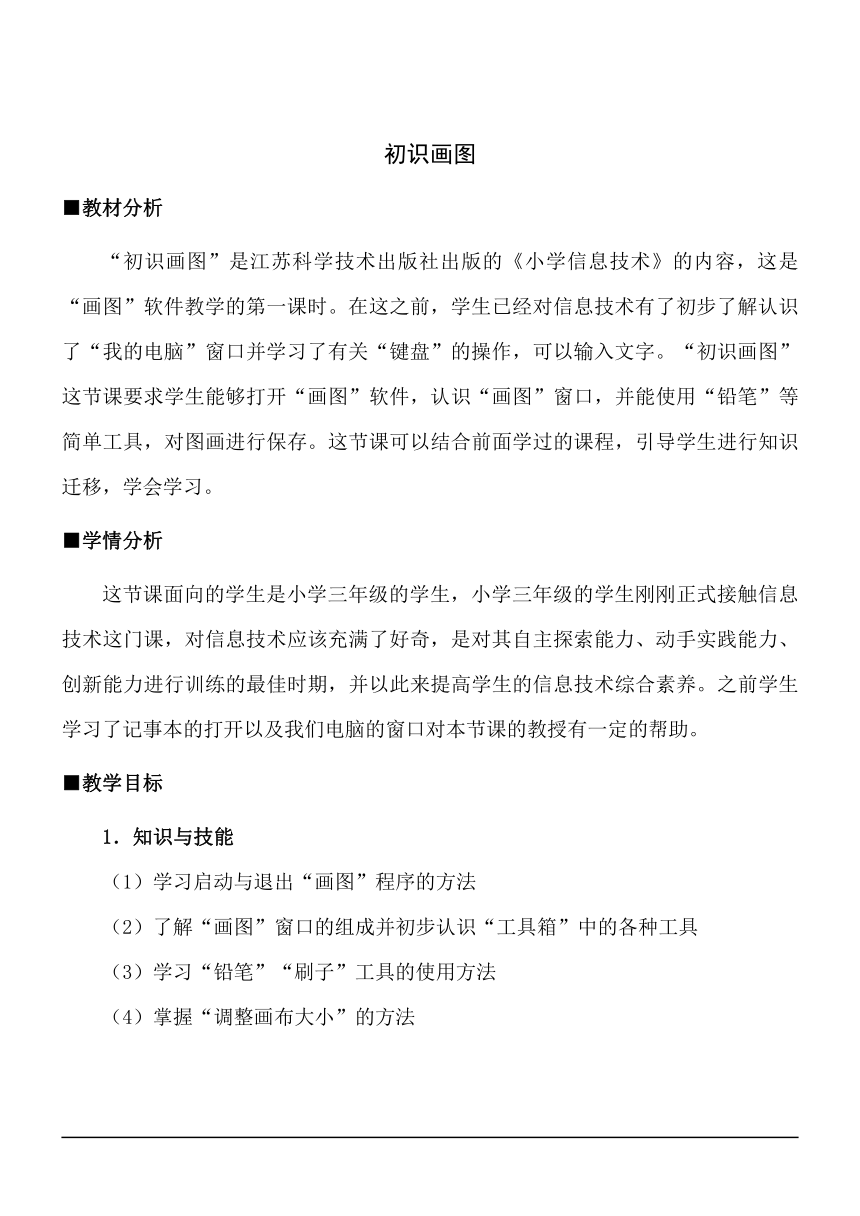
|
|
| 格式 | zip | ||
| 文件大小 | 12.5KB | ||
| 资源类型 | 教案 | ||
| 版本资源 | 苏科版 | ||
| 科目 | 信息技术(信息科技) | ||
| 更新时间 | 2019-08-30 07:32:32 | ||
图片预览
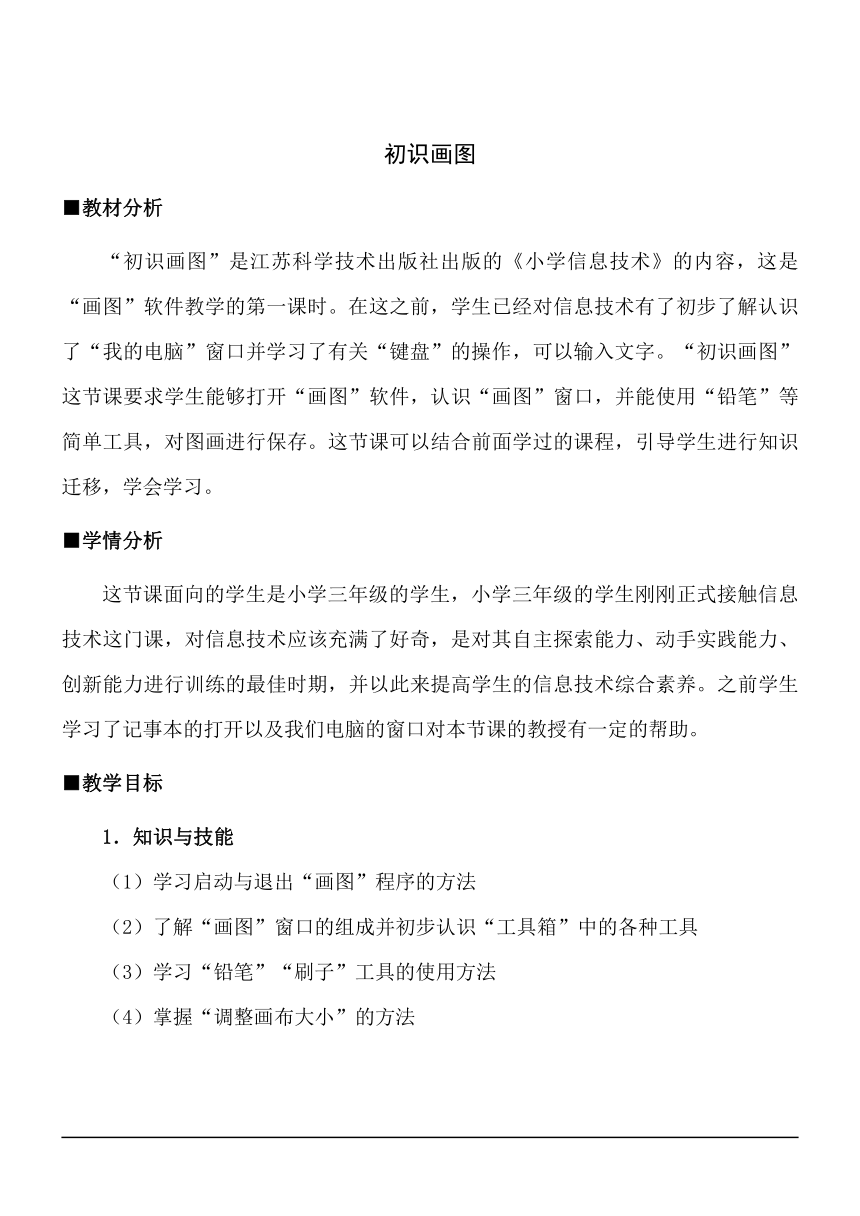

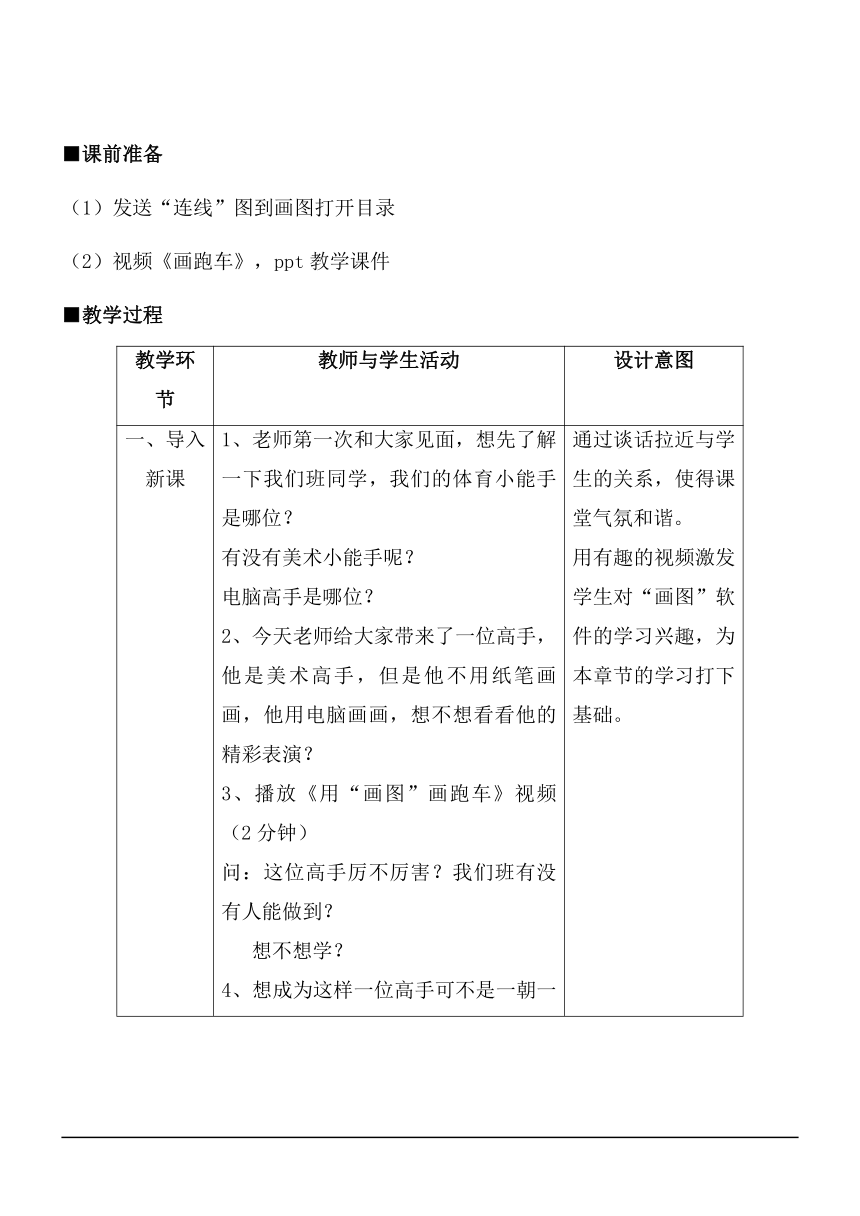
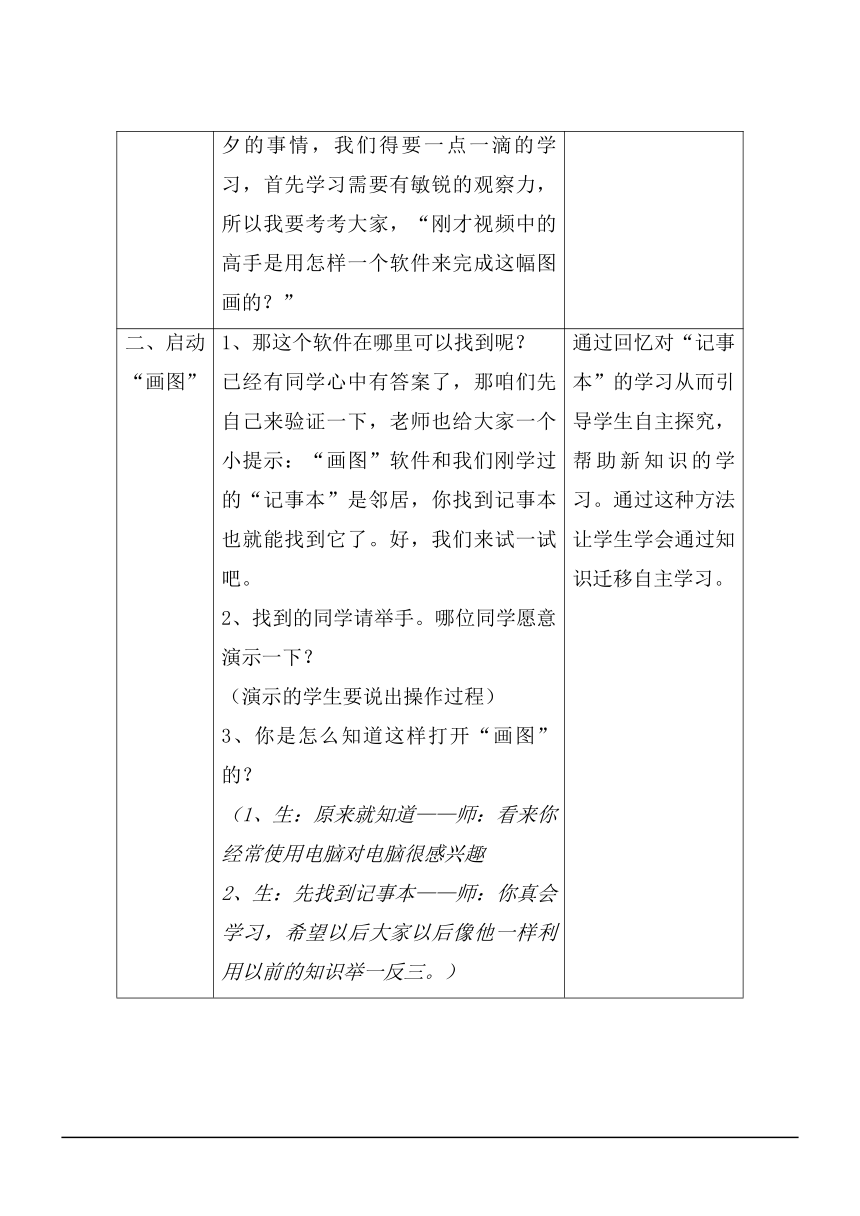
文档简介
初识画图
■教材分析
“初识画图”是江苏科学技术出版社出版的《小学信息技术》的内容,这是“画图”软件教学的第一课时。在这之前,学生已经对信息技术有了初步了解认识了“我的电脑”窗口并学习了有关“键盘”的操作,可以输入文字。“初识画图”这节课要求学生能够打开“画图”软件,认识“画图”窗口,并能使用“铅笔”等简单工具,对图画进行保存。这节课可以结合前面学过的课程,引导学生进行知识迁移,学会学习。
■学情分析
这节课面向的学生是小学三年级的学生,小学三年级的学生刚刚正式接触信息技术这门课,对信息技术应该充满了好奇,是对其自主探索能力、动手实践能力、创新能力进行训练的最佳时期,并以此来提高学生的信息技术综合素养。之前学生学习了记事本的打开以及我们电脑的窗口对本节课的教授有一定的帮助。
■教学目标
1.知识与技能
(1)学习启动与退出“画图”程序的方法
(2)了解“画图”窗口的组成并初步认识“工具箱”中的各种工具
(3)学习“铅笔”“刷子”工具的使用方法
(4)掌握“调整画布大小”的方法
(5)掌握保存文件的方法
2.过程与方法
(1)通过对旧知识复习进行知识迁移,从而掌握新知识。
(2)在欣赏画图软件功能和初步认识工具箱中工具的过程中,感受“画图”程序的强大功能。
3.情感态度与价值观
通过对画图软件功能的了解培养学生对信息技术的兴趣。
4.行为与创新
在学习画图软件的过程中,学会对知识进行迁移以加强学生自主学习的能力。
■课时安排
安排1课时。
■教学重点与难点
1.教学重点
(1)认识“画图”软件的窗口,了解各部分组成的名称
(2)掌握“铅笔”等工具的使用
2.教学难点
(1)如何根据需要调整“画图区”的大小。
■教学方法与手段
采用自学探究与操作练习相结合的方法。
■课前准备
(1)发送“连线”图到画图打开目录
(2)视频《画跑车》,ppt教学课件
■教学过程
教学环节
教师与学生活动
设计意图
一、导入新课
1、老师第一次和大家见面,想先了解一下我们班同学,我们的体育小能手是哪位?
有没有美术小能手呢?
电脑高手是哪位?
2、今天老师给大家带来了一位高手,他是美术高手,但是他不用纸笔画画,他用电脑画画,想不想看看他的精彩表演?
3、播放《用“画图”画跑车》视频(2分钟)
问:这位高手厉不厉害?我们班有没有人能做到?
想不想学?
4、想成为这样一位高手可不是一朝一夕的事情,我们得要一点一滴的学习,首先学习需要有敏锐的观察力,所以我要考考大家,“刚才视频中的高手是用怎样一个软件来完成这幅图画的?”
通过谈话拉近与学生的关系,使得课堂气氛和谐。
用有趣的视频激发学生对“画图”软件的学习兴趣,为本章节的学习打下基础。
二、启动“画图”
1、那这个软件在哪里可以找到呢?
已经有同学心中有答案了,那咱们先自己来验证一下,老师也给大家一个小提示:“画图”软件和我们刚学过的“记事本”是邻居,你找到记事本也就能找到它了。好,我们来试一试吧。
2、找到的同学请举手。哪位同学愿意演示一下?
(演示的学生要说出操作过程)
3、你是怎么知道这样打开“画图”的?
(1、生:原来就知道——师:看来你经常使用电脑对电脑很感兴趣
2、生:先找到记事本——师:你真会学习,希望以后大家以后像他一样利用以前的知识举一反三。)
通过回忆对“记事本”的学习从而引导学生自主探究,帮助新知识的学习。通过这种方法让学生学会通过知识迁移自主学习。
三、认识“画图”窗口
1、还没有打开“画图”的同学,现在你们能在30秒之内打开了吗? 打开以后请同学们先不要忙着画画,咱们常说“知己知彼才能百战百胜”,请同学们先观察一下画图软件的窗口,思考一个问题:它和我们之前学过的“我的电脑”的窗口有什么相同的地方,又有什么不同的地方?相同的地方你能叫出它的名字吗?说给你的同座位听一听吧!大家可以把书翻开到24页,对比一下“我的电脑”窗口吧。
2、(大屏幕上打开“我的电脑”)学生观察学习2分钟
3、课件示两个窗口:我的电脑 画图
好,我们一起来看看,相同的地方有哪些?谁来说一说(标题栏:显示标题的,提示右上角的三个按钮
菜单栏:里面有很多命令
状态栏)
不同的地方呢?谁来说一说(工具箱、颜料盒、画图区)
4、大家都记住了吗?老师想要通过一个小游戏来看看大家是不是都掌握了。
进一步加强学生通过知识迁移自主学习的能力,通过学习让学生体会到知识迁移的强大力量,从而加深学生自主学习的能力。
四、“铅笔”“刷子”等工具的应用
1、好,画图软件的各个部分我们都已经认识了,你们对那个部分对感兴趣呀?
2、那我们就来一起走进“工具箱”
工具箱里一共有多少个工具呀?(16个)你们认识这些工具吗?这16个工具都有自己的名字的,比如说 这个工具你们知道它的名字吗?你们说得对不对呢?我说了可不算,得请电脑来裁判,只要我们把鼠标放在某一个工具上一秒钟,它就会告诉你工具的名称,是不是很神奇。请大家用这个方法去认识一下这些工具!认真看哦,一会老师会考考大家的哦。
3、这些工具都认识了吗?好,下面老师就要来考考你们了,请大家单击文件——打开——连线,这里的工具需要你们帮他们连线找到自己的名字,你们能做到吗?
4、什么工具可以帮我们连线呢?(铅笔 刷子 直线)
5、好,动手试一试吧。
6、连好的同学请举手,我们来看看大家连得对不对(展示3位同学的,问:你是用什么工具连线的?能上来演示一下吗?注意:要学生说出操作过程三位学生 一说铅笔操作 二说或颜色操作 三说刷子操作)
7、不小心画歪了怎么办?(橡皮 撤销)
8、刚才我们连线的时候发现这个工具似乎找不到名字是不是呀?
9、你能用铅笔或是刷子把它的名字写出来吗?
10、但是还有一个问题,似乎我们的画布不够写了是不是?怎样才能把我们的变大一点呢?(拖动方块)如果我要求大家讲画图设计成宽:800像素 高600像素呢?你们能做到吗?自己动手试一试吧,有困难的话可以把书翻开到45页,认真看一看“实践园”,会读书的同学一定会有收获的哦。
11、找到方法了吗?谁来演示一下(演示的时候说一下厘米)
12、现在我们有足够的地方了,用铅笔或者是刷子帮它写出名字吧。(练习铅笔盒刷子的操作)
通过“连线”这个小游戏让学生练习掌握“铅笔”和“刷子”等工具的使用方法,在连线的过程中让学生掌握“橡皮”的使用。通过给“选定”工具写名字,从而进一步练习“铅笔”和“刷子”的使用,同时自然的引出新知识点“调整画布”。
五、保存“画图”
1、今天我们一起初步认识了画图软件,虽然我们今天还没有画出那辆让我们心动的跑车,但是我们面前的这幅连线也是我们这节课的成果了,咱们把它保存一下吧,保存在电脑的桌面上,文件命名为连线6.24,谁能做到?
2、提示保存和另存为的区别
3、生保存 保存后文件名的变化
通过保存“图画”这个环节,不仅让学生学会保存并且让学生初步了解“保存”与“另存为”的区别。
六、退出“画图”
1、时间过得真快,很快老师就要和大家说再见了,在这之前我们还要先跟画图软件说再见,那怎样退出画图呢?
2、生操作
3、没有保存就关闭了,会有什么情况出现?
学会关闭“画图”
七、巩固与总结
1、好,今天我和大家一起走进了画图的世界,我们认识了画图软件窗口的组成,它和我的电脑的窗口有相同的地方也有不同的地方,相同的地方有(生答)不同的地方有(生答),电脑里的许多窗口都是有相同的地方的,希望大家可以举一反三。
2、今天我们会用铅笔或者是刷子连线和写字了,如果老师想让你画一座小山你能做到吗?画一棵绿色的大树能做到吗?
3、如果你们画出了美丽的图画一定要将它保存好,有机会的话曹老师可要欣赏哦!
4、好,今天的课就上到这,谢谢大家,同学们再见!
通过谈话,自然地总结整节课的知识点并进一步加深学生对“知识迁移”这种学习方法的记忆。
■教材分析
“初识画图”是江苏科学技术出版社出版的《小学信息技术》的内容,这是“画图”软件教学的第一课时。在这之前,学生已经对信息技术有了初步了解认识了“我的电脑”窗口并学习了有关“键盘”的操作,可以输入文字。“初识画图”这节课要求学生能够打开“画图”软件,认识“画图”窗口,并能使用“铅笔”等简单工具,对图画进行保存。这节课可以结合前面学过的课程,引导学生进行知识迁移,学会学习。
■学情分析
这节课面向的学生是小学三年级的学生,小学三年级的学生刚刚正式接触信息技术这门课,对信息技术应该充满了好奇,是对其自主探索能力、动手实践能力、创新能力进行训练的最佳时期,并以此来提高学生的信息技术综合素养。之前学生学习了记事本的打开以及我们电脑的窗口对本节课的教授有一定的帮助。
■教学目标
1.知识与技能
(1)学习启动与退出“画图”程序的方法
(2)了解“画图”窗口的组成并初步认识“工具箱”中的各种工具
(3)学习“铅笔”“刷子”工具的使用方法
(4)掌握“调整画布大小”的方法
(5)掌握保存文件的方法
2.过程与方法
(1)通过对旧知识复习进行知识迁移,从而掌握新知识。
(2)在欣赏画图软件功能和初步认识工具箱中工具的过程中,感受“画图”程序的强大功能。
3.情感态度与价值观
通过对画图软件功能的了解培养学生对信息技术的兴趣。
4.行为与创新
在学习画图软件的过程中,学会对知识进行迁移以加强学生自主学习的能力。
■课时安排
安排1课时。
■教学重点与难点
1.教学重点
(1)认识“画图”软件的窗口,了解各部分组成的名称
(2)掌握“铅笔”等工具的使用
2.教学难点
(1)如何根据需要调整“画图区”的大小。
■教学方法与手段
采用自学探究与操作练习相结合的方法。
■课前准备
(1)发送“连线”图到画图打开目录
(2)视频《画跑车》,ppt教学课件
■教学过程
教学环节
教师与学生活动
设计意图
一、导入新课
1、老师第一次和大家见面,想先了解一下我们班同学,我们的体育小能手是哪位?
有没有美术小能手呢?
电脑高手是哪位?
2、今天老师给大家带来了一位高手,他是美术高手,但是他不用纸笔画画,他用电脑画画,想不想看看他的精彩表演?
3、播放《用“画图”画跑车》视频(2分钟)
问:这位高手厉不厉害?我们班有没有人能做到?
想不想学?
4、想成为这样一位高手可不是一朝一夕的事情,我们得要一点一滴的学习,首先学习需要有敏锐的观察力,所以我要考考大家,“刚才视频中的高手是用怎样一个软件来完成这幅图画的?”
通过谈话拉近与学生的关系,使得课堂气氛和谐。
用有趣的视频激发学生对“画图”软件的学习兴趣,为本章节的学习打下基础。
二、启动“画图”
1、那这个软件在哪里可以找到呢?
已经有同学心中有答案了,那咱们先自己来验证一下,老师也给大家一个小提示:“画图”软件和我们刚学过的“记事本”是邻居,你找到记事本也就能找到它了。好,我们来试一试吧。
2、找到的同学请举手。哪位同学愿意演示一下?
(演示的学生要说出操作过程)
3、你是怎么知道这样打开“画图”的?
(1、生:原来就知道——师:看来你经常使用电脑对电脑很感兴趣
2、生:先找到记事本——师:你真会学习,希望以后大家以后像他一样利用以前的知识举一反三。)
通过回忆对“记事本”的学习从而引导学生自主探究,帮助新知识的学习。通过这种方法让学生学会通过知识迁移自主学习。
三、认识“画图”窗口
1、还没有打开“画图”的同学,现在你们能在30秒之内打开了吗? 打开以后请同学们先不要忙着画画,咱们常说“知己知彼才能百战百胜”,请同学们先观察一下画图软件的窗口,思考一个问题:它和我们之前学过的“我的电脑”的窗口有什么相同的地方,又有什么不同的地方?相同的地方你能叫出它的名字吗?说给你的同座位听一听吧!大家可以把书翻开到24页,对比一下“我的电脑”窗口吧。
2、(大屏幕上打开“我的电脑”)学生观察学习2分钟
3、课件示两个窗口:我的电脑 画图
好,我们一起来看看,相同的地方有哪些?谁来说一说(标题栏:显示标题的,提示右上角的三个按钮
菜单栏:里面有很多命令
状态栏)
不同的地方呢?谁来说一说(工具箱、颜料盒、画图区)
4、大家都记住了吗?老师想要通过一个小游戏来看看大家是不是都掌握了。
进一步加强学生通过知识迁移自主学习的能力,通过学习让学生体会到知识迁移的强大力量,从而加深学生自主学习的能力。
四、“铅笔”“刷子”等工具的应用
1、好,画图软件的各个部分我们都已经认识了,你们对那个部分对感兴趣呀?
2、那我们就来一起走进“工具箱”
工具箱里一共有多少个工具呀?(16个)你们认识这些工具吗?这16个工具都有自己的名字的,比如说 这个工具你们知道它的名字吗?你们说得对不对呢?我说了可不算,得请电脑来裁判,只要我们把鼠标放在某一个工具上一秒钟,它就会告诉你工具的名称,是不是很神奇。请大家用这个方法去认识一下这些工具!认真看哦,一会老师会考考大家的哦。
3、这些工具都认识了吗?好,下面老师就要来考考你们了,请大家单击文件——打开——连线,这里的工具需要你们帮他们连线找到自己的名字,你们能做到吗?
4、什么工具可以帮我们连线呢?(铅笔 刷子 直线)
5、好,动手试一试吧。
6、连好的同学请举手,我们来看看大家连得对不对(展示3位同学的,问:你是用什么工具连线的?能上来演示一下吗?注意:要学生说出操作过程三位学生 一说铅笔操作 二说或颜色操作 三说刷子操作)
7、不小心画歪了怎么办?(橡皮 撤销)
8、刚才我们连线的时候发现这个工具似乎找不到名字是不是呀?
9、你能用铅笔或是刷子把它的名字写出来吗?
10、但是还有一个问题,似乎我们的画布不够写了是不是?怎样才能把我们的变大一点呢?(拖动方块)如果我要求大家讲画图设计成宽:800像素 高600像素呢?你们能做到吗?自己动手试一试吧,有困难的话可以把书翻开到45页,认真看一看“实践园”,会读书的同学一定会有收获的哦。
11、找到方法了吗?谁来演示一下(演示的时候说一下厘米)
12、现在我们有足够的地方了,用铅笔或者是刷子帮它写出名字吧。(练习铅笔盒刷子的操作)
通过“连线”这个小游戏让学生练习掌握“铅笔”和“刷子”等工具的使用方法,在连线的过程中让学生掌握“橡皮”的使用。通过给“选定”工具写名字,从而进一步练习“铅笔”和“刷子”的使用,同时自然的引出新知识点“调整画布”。
五、保存“画图”
1、今天我们一起初步认识了画图软件,虽然我们今天还没有画出那辆让我们心动的跑车,但是我们面前的这幅连线也是我们这节课的成果了,咱们把它保存一下吧,保存在电脑的桌面上,文件命名为连线6.24,谁能做到?
2、提示保存和另存为的区别
3、生保存 保存后文件名的变化
通过保存“图画”这个环节,不仅让学生学会保存并且让学生初步了解“保存”与“另存为”的区别。
六、退出“画图”
1、时间过得真快,很快老师就要和大家说再见了,在这之前我们还要先跟画图软件说再见,那怎样退出画图呢?
2、生操作
3、没有保存就关闭了,会有什么情况出现?
学会关闭“画图”
七、巩固与总结
1、好,今天我和大家一起走进了画图的世界,我们认识了画图软件窗口的组成,它和我的电脑的窗口有相同的地方也有不同的地方,相同的地方有(生答)不同的地方有(生答),电脑里的许多窗口都是有相同的地方的,希望大家可以举一反三。
2、今天我们会用铅笔或者是刷子连线和写字了,如果老师想让你画一座小山你能做到吗?画一棵绿色的大树能做到吗?
3、如果你们画出了美丽的图画一定要将它保存好,有机会的话曹老师可要欣赏哦!
4、好,今天的课就上到这,谢谢大家,同学们再见!
通过谈话,自然地总结整节课的知识点并进一步加深学生对“知识迁移”这种学习方法的记忆。
同课章节目录
- 第1课 信息与信息技术
- 第2课 认识计算机
- 第3课 操作计算机
- 第4课 认识Windows
- 第5课 设置个性桌面
- 第6课 认识键盘
- 第7课 驾驭键盘
- 主题活动1 文字输入比赛
- 第8课 用键盘打字
- 第9课 初识“画图”
- 第10课 画方形和圆形
- 第11课 填充颜色
- 第12课 画直线和曲线
- 第13课 画多边形
- 第14课 复制与粘贴图形
- 第15课 调整与修饰图形
- 第16课 初识“奇奕画王”
- 第17课 绘制图画
- 第18课 制作运动的小车
- 主题活动2 图形创作
- 第19课 美化图形
- 第20课 初识网络世界
- 第21课 遨游网络世界
- 第22课 便捷访问网站
- 第23课 网络文明小公民
- 第24课 下载网上信息
- 第25课 下载和安装软件
- 第26课 网络交流
- 第27课 下载和播放音视频文件
- 主题活动3 收集和共享信息
- 第28课 整理文件
